Page 1
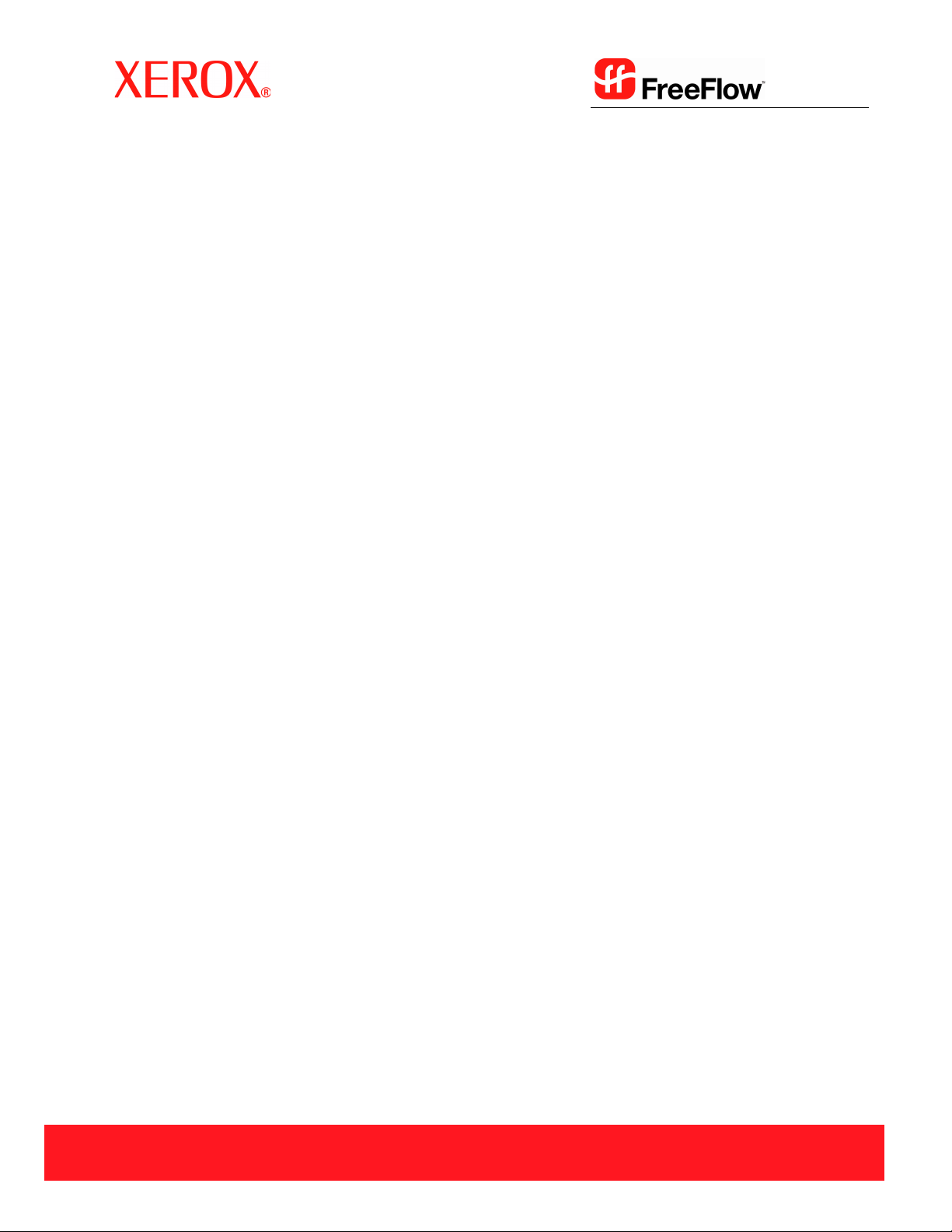
Versione 6.0, luglio 2007
®
FreeFlow
Output Manager
Guida all'installazione e
alla configurazione
Xerox Corporation
Page 2

Xerox Corporation
Global Knowledge and Language Services
800 Phillips Road - Bldg. 845-17S
Webster, NY 14580
Copyright © 1996-2007 Xerox Corporation. Tutti i diritti riservati. XEROX®, Xerox Canada Ltd, Xerox Limited, FreeFlow® e tutti i
numeri di identificazione utilizzati in relazione ai prodotti Xerox menzionati in questa pubblicazione sono marchi di XEROX
CORPORATION. La protezione dei diritti d'autore è rivendicata tra l'altro per tutte le forme e i contenuti di materiale e informazioni
soggetti al diritto d'autore, come ammesso attualmente dalla legge scritta o giudiziale, o come successivamente concesso,
compreso, a titolo esemplificativo, il materiale generato dai programmi software visualizzati sullo schermo, quale stili, modelli, icone,
schermate e così via.
Sebbene il presente materiale sia stato preparato con estrema cura, Xerox Corporation non si assume alcuna responsabilità per
eventuali inaccuratezze o omissioni.
Stampato negli Stati Uniti d'America.
Altri marchi di società vengono riconosciuti come segue.
Adaptec®, the Adaptec logo, SCSlSelect® e EZ-SCSI® sono marchi di Adaptec, Inc
Adobe PDFL - Adobe PDF Library Copyright © 1987-2005 Adobe Systems Incorporated
Adobe®, il logo Adobe, Acrobat®, il logo Acrobat, Acrobat Reader®, Distiller®, Adobe PDF JobReady™, PostScript® e il logo
PostScript sono marchi registrati di Adobe Systems Incorporated negli Stati Uniti e/o in altri Paesi.
Copyright 1987 - 2005 Adobe Systems Incorporated e relativi licenziatori. Tutti i diritti riservati.
Autologic® è un marchio registrato di Autologic Information International, Inc.
Compaq® e QVision® sono brevetti e marchi registrati negli Stati Uniti di Compaq Computer Corporation.
DEC, DEC RAID e Redundant Array of Independent Disks sono marchi registrati di Digital Equipment Corporation.
Dundas - Il materiale contenuto in questo software è © 1997-2000 DUNDAS SOFTWARE LTD. Tutti i diritti riservati.
Imaging Technology fornito in licenza da Accusoft Corporation.
ImageGear © 1996-2005 by AccuSoft Corporation. Tutti i diritti riservati.
Intel® e Pentium® sono marchi registrati di Intel Corporation.
Novell® e NetWare® sono marchi registrati di Novell, Inc. negli Stati uniti e in altri Paesi.
Oracle® è un marchio registrato di Oracle Corporation Redwood City, California
TMSSequoia - ScanFix ® Image Optimizer Copyright © TMSSEQUOIA, Inc. 1991-2000. Tutti i diritti riservati.
Sony™ e Storage by Sony™ sono marchi di Sony.
Preps™ è un marchio registrato di Creo Inc. Tutti i diritti riservati.
Quark® e QuarkXpress® sono marchi registrati di Quark, Inc.
StorageView™ è un marchio di CMD Technology, Inc.
TIFF® è un marchio registrato di Aldus Corporation.
Windows®, Windows XP® e Internet Explorer sono marchi di Microsoft Corporation. Microsoft® e MS-DOS® sono marchi registrati di
Microsoft Corporation.
Parti Copyright © 2001 artofcode LLC.
Questo software è basato in parte sul lavoro dell'Independent JPEG Group.
Parti Copyright © 2001 URW++. Tutti i diritti riservati.
Questo prodotto include il programma software sviluppato da Apache Software Foundation.
Copyright © 1999-2003 The Apache Software Foundation. Tutti i diritti riservati.
Questo software è basato in parte sul lavoro di Graeme W. Gill.
© Press-sense Ltd. 2002-2007. Tutti i diritti riservati
Include le tecnologie Adobe® PDF Libraries e Adobe Normalizer.
The Graphics Interchange Format© è copyright di CompuServe Incorporated. GIF
SM
è un marchio di servizio di CompuServe
Incorporated.
I componenti includono un'implementazione dell'algoritmo LZW concesso in licenza in base al brevetto USA 4,558,302.
Parti di questo software sono copyright © 2004-2006 Enterprise Distributed Technologies Ltd. Tutti i diritti riservati.
Parti di questo software sono copyright ©1995-2003, The Cryptic Foundation Limited. Tutti i diritti riservati.
Parti di questo software sono implementazioni SSLv3/TLS scritte da Eric Rescorla di Claymore Systems, Inc. Tutti i diritti riservati.
Parti di questo software sono copyright © 2002, Lee David Painter e contributori. Contributori: Brett Smith, Richard Pernavas, Erwin
Bolwidt.
Parti di questo software sono copyright © 1995-2005, Jean-loup Gailly e Mark Adler.
Si riconoscono anche i marchi o i marchi registrati di altre società citati in questa guida.
Questo documento viene periodicamente aggiornato. È fatta riserva di includere eventuali aggiornamenti tecnici, modifiche e
correzioni degli errori tipografici nelle edizioni successive.
Page 3

Indice generale
1. Introduzione . . . . . . . . . . . . . . . . . . . . . . . . . . . . . . . . . . . . . . . . . . . 1-1
Introduzione all'utilizzo della guida . . . . . . . . . . . . . . . . . . . . . . . . . . . . 1-1
Informazioni sulla guida . . . . . . . . . . . . . . . . . . . . . . . . . . . . . . . . . . . . . 1-1
Convenzioni . . . . . . . . . . . . . . . . . . . . . . . . . . . . . . . . . . . . . . . . 1-1
Documentazione correlata . . . . . . . . . . . . . . . . . . . . . . . . . . . . . . . . . . 1-2
Assistenza clienti . . . . . . . . . . . . . . . . . . . . . . . . . . . . . . . . . . . . . . . . . . 1-3
2. Installazione e configurazione per Windows . . . . . . . . . . . . . . . . 2-1
Requisiti della workstation . . . . . . . . . . . . . . . . . . . . . . . . . . . . . . . . . . . 2-1
Requisiti hardware minimi . . . . . . . . . . . . . . . . . . . . . . . . . . . . . 2-1
Requisiti software minimi . . . . . . . . . . . . . . . . . . . . . . . . . . . . . . 2-1
Installazione delle applicazioni FreeFlow Output Manager e Modulo
gestione account FreeFlow . . . . . . . . . . . . . . . . . . . . . . . . . . . . . . . . 2-2
Prerequisiti per l'installazione . . . . . . . . . . . . . . . . . . . . . . . . . . . 2-2
Installazione del software . . . . . . . . . . . . . . . . . . . . . . . . . . . . . . 2-2
Concessione di licenza per FreeFlow Output Manager . . . . . . . 2-4
Verifica dell'indirizzo MAC del sistema . . . . . . . . . . . . . . 2-4
Installazione del file di licenza . . . . . . . . . . . . . . . . . . . . . 2-5
Configurazione delle autorizzazioni per utenti e gruppi . . . . . . . . . . . . . 2-6
Impostazione degli utenti di FreeFlow Output Manager . . . . . . . 2-6
Impostazione dei gruppi di autorizzazione di FreeFlow Output
Manager . . . . . . . . . . . . . . . . . . . . . . . . . . . . . . . . . . . . . . . . . . 2-7
Impostazione del gruppo di autorizzazione di Modulo gestione
account FreeFlow . . . . . . . . . . . . . . . . . . . . . . . . . . . . . . . . . . 2-8
Impostazione di una stampante e di una coda iniziali . . . . . . . . . . . . . . 2-9
Creazione di una stampante . . . . . . . . . . . . . . . . . . . . . . . . . . . . 2-9
Creazione di una coda . . . . . . . . . . . . . . . . . . . . . . . . . . . . . . . 2-11
Configurazione dell'accesso a un archivio di documenti . . . . . . . . . . . 2-12
Backup e ripristino di FreeFlow Output Manager . . . . . . . . . . . . . . . . 2-13
Disinstallazione di FreeFlow Output Manager . . . . . . . . . . . . . . . . . . . 2-14
Aggiornamento di FreeFlow Output Manager . . . . . . . . . . . . . . . . . . . 2-15
3. Software dell'interfaccia Web di FreeFlow Output Manager . . . . 3-1
Configurazione dei browser Firefox . . . . . . . . . . . . . . . . . . . . . . . . . . . . 3-1
Configurazione del browser Firefox . . . . . . . . . . . . . . . . . . . . . . 3-1
Accesso al software dell'interfaccia Web di FreeFlow Output Manager
e Modulo gestione account . . . . . . . . . . . . . . . . . . . . . . . . . . . . . . . . 3-2
Accesso a Controller porta e a Cartelle attive . . . . . . . . . . . . . . . . . . . . 3-3
iii
Page 4
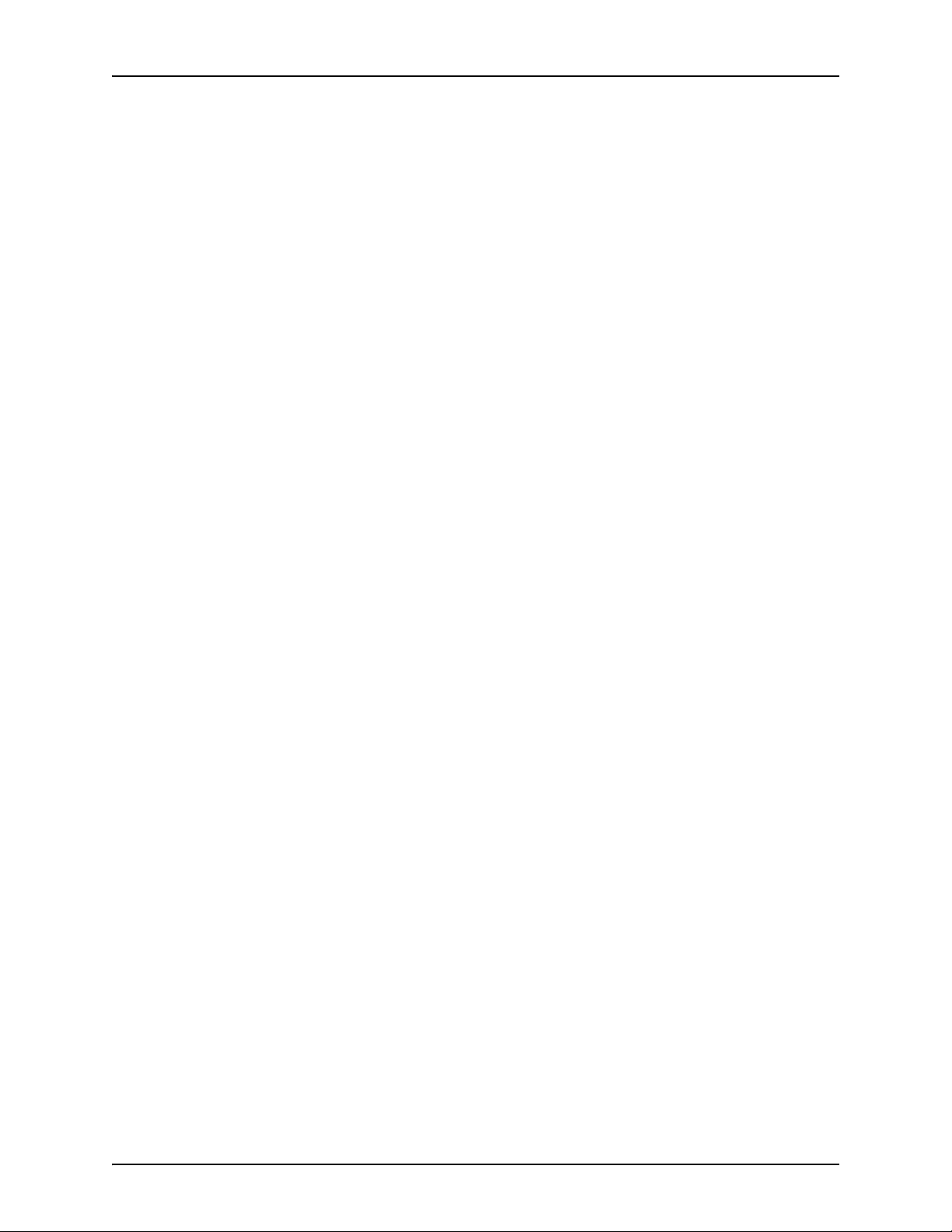
Indice generale Guida all'installazione e alla configurazione
4. Configurazione dei client per l'invio dei lavori . . . . . . . . . . . . . . . 4-1
Applicazioni FreeFlow . . . . . . . . . . . . . . . . . . . . . . . . . . . . . . . . . . . . . . 4-1
Configurazione di FreeFlow Web Services (servizi Web
FreeFlow) per l'invio di lavori a FreeFlow Output Manager . . . 4-1
Windows . . . . . . . . . . . . . . . . . . . . . . . . . . . . . . . . . . . . . . . . . . . . . . . . 4-2
Acrobat 7 e 8 . . . . . . . . . . . . . . . . . . . . . . . . . . . . . . . . . . . . . . . . . . . . . 4-4
5. Risoluzione dei problemi . . . . . . . . . . . . . . . . . . . . . . . . . . . . . . . . 5-1
Problemi di autorizzazione . . . . . . . . . . . . . . . . . . . . . . . . . . . . . . . . . . 5-1
Problemi dovuti al firewall . . . . . . . . . . . . . . . . . . . . . . . . . . . . . . . . . . . 5-2
Problemi legati a LPR e IPP . . . . . . . . . . . . . . . . . . . . . . . . . . . . . . . . . 5-3
Collegamento a Internet Explorer per gli utenti remoti non
disponibile . . . . . . . . . . . . . . . . . . . . . . . . . . . . . . . . . . . . . . . . . . . . . 5-6
A. Installazione di patch. . . . . . . . . . . . . . . . . . . . . . . . . . . . . . . . . . . .A-1
Installazione di patch relative a FreeFlow Output Manager su
Windows . . . . . . . . . . . . . . . . . . . . . . . . . . . . . . . . . . . . . . . . . . . . . . . A-1
Installazione di patch del software FreeFlow Output Manager . . A-1
iv
Page 5
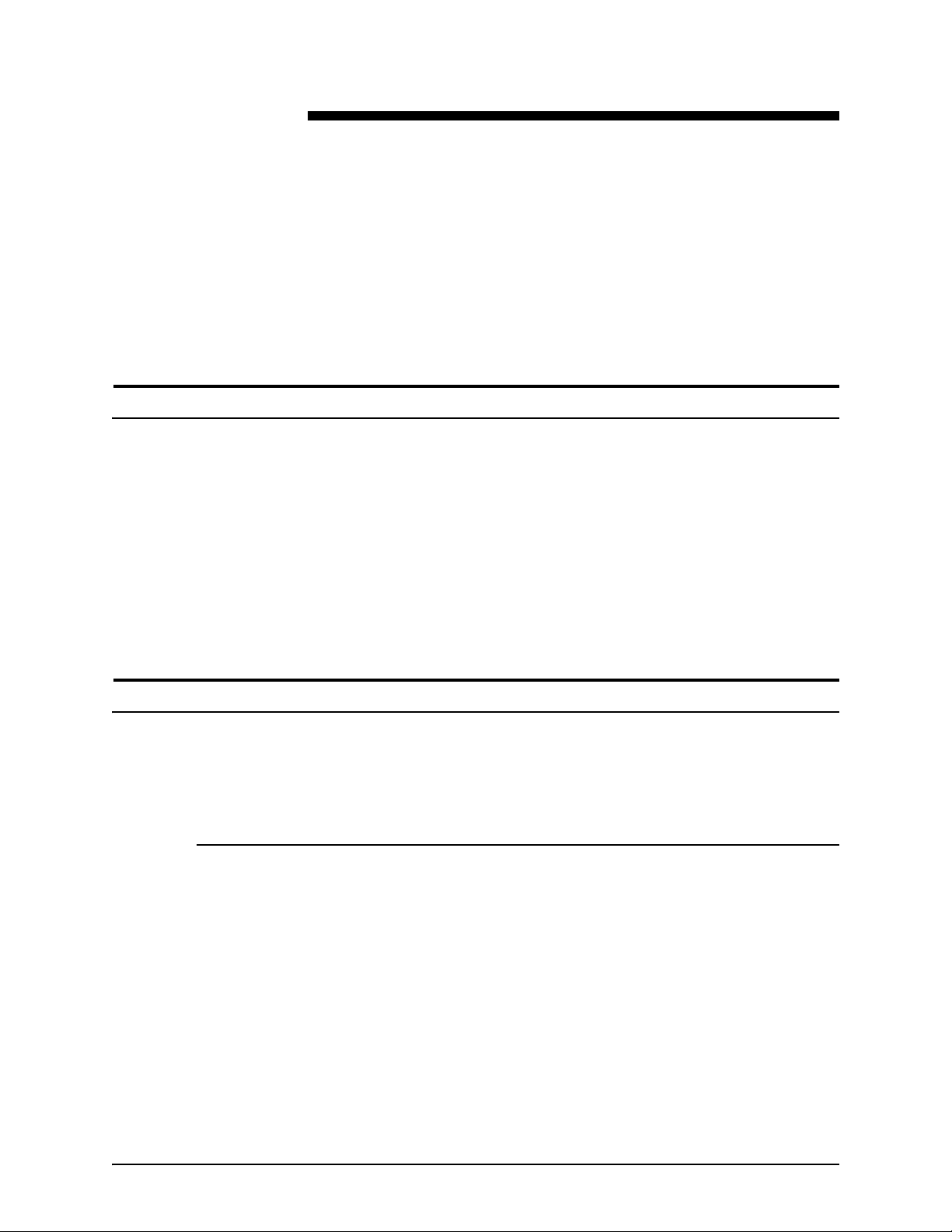
1. Introduzione
Questo documento illustra le procedure di installazione e
configurazione di FreeFlow Output Manager e delModulo
gestione account FreeFlow.
Introduzione all'utilizzo della guida
La guida è destinata agli utenti di workstation che utilizzano uno
dei seguenti browser Web:
• Internet Explorer 6.x o versione successiva
• Netscape 7.x o versione successiva
• FireFox 1.0 o versione successiva
È necessario avere un adeguato livello di esperienza nell'utilizzo
di un browser Web.
Informazioni sulla guida
Prima di eseguire una procedura, è necessario conoscere il
contenuto e le convenzioni della guida.
Convenzioni
Nella guida vengono adottate queste convenzioni.
• Parentesi ad angolo: contengono le informazioni variabili che
vengono visualizzate in una finestra o che vengono inserite
come parte di una riga di comando. Ad esempio, “Impossibile
copiare <nome file>” e “Impostare -p <stampante>.”
• Parentesi quadre: vengono utilizzate nei casi seguenti:
– Nomi di opzioni di menu selezionabili, ad esempio
[Default stampante]
GUIDA ALL'INSTALLAZIONE E ALLA CONFIGURAZIONE 1-1
Page 6

INTRODUZIONE FREEFLOW OUTPUT MANAGER
– Nomi di pulsanti selezionabili, ad esempio [OK] e
[Annulla]
– Nomi di caselle di testo, caselle di riepilogo e campi, ad
esempio “la casella di testo [Da]”, “la casella di riepilogo
[Directory]” e “il campo [Colore Origine]”
• Grassetto: questo carattere viene utilizzato nei casi seguenti:
– Percorsi di directory, ad esempio “Visualizzare la
directory Win_nt40/Xeroxdrv.“
– Testo inserito dall'utente, ad esempio “Inserire viola o
XDS.”
– Per richiamare l'attenzione su una parte di testo
particolarmente importante, ad esempio “Selezionare
[Interrompi] dalla finestra dell'interfaccia utente.
“Non premere il pulsante di arresto rosso sul
controller.”
– Parole o frasi introduttive con cui iniziano gli elementi di
un elenco, ad esempio:
• Note: suggerimenti che consentono di eseguire un'attività o
di comprendere meglio il testo. Le note vengono visualizzate
in corsivo e in paragrafi separati. Esempio:
NOTA: non è possibile inviare un lavoro se la stampante non
è collegata alla workstation.
Documentazione correlata
Per ulteriori informazioni sulla stampante Xerox e sul controller o
sul servizio di stampa specifici, vedere la documentazione fornita
in dotazione con il sistema.
[Trattieni lavoro]: il documento viene trattenuto nella
stampante.
[Annulla lavoro]: il documento non viene stampato.
1-2 GUIDA ALL'INSTALLAZIONE E ALLA CONFIGURAZIONE
Page 7

FREEFLOW OUTPUT MANAGER INTRODUZIONE
Assistenza clienti
• Per gli USA:
Per contattare il servizio clienti, utilizzare il numero 1-800-
821-2797.
• Per il Canada:
Per contattare il servizio clienti, utilizzare il numero 1-800-
939-3769.
• Per richiedere assistenza in altri paesi, contattare il servizio
assistenza clienti.
GUIDA ALL'INSTALLAZIONE E ALLA CONFIGURAZIONE 1-3
Page 8

INTRODUZIONE FREEFLOW OUTPUT MANAGER
1-4 GUIDA ALL'INSTALLAZIONE E ALLA CONFIGURAZIONE
Page 9

2. Installazione e configurazione per
Windows
Questo capitolo contiene le informazioni necessarie per
installare le applicazioni FreeFlow Output Manager e Modulo
gestione account FreeFlow.
Requisiti della workstation
Per eseguire il software, la workstation deve soddisfare i requisiti
hardware e software indicati qui sotto.
Requisiti hardware minimi
• Processore: Intel Pentium 4 2.4 GHz
• RAM: 1 GB
• Spazio su disco rigido: 80 GB
NOTA: in base al tipo e alla dimensione dei lavori inviati alla
piattaforma, potrebbe essere necessario ulteriore spazio di
spooling.
Requisiti software minimi
Per utilizzare il software, è necessario che sul PC sia in
esecuzione:
• Sistema operativo: Windows Server 2003 SP1
È inoltre necessario disporre di uno di questi browser Internet:
• Internet Explorer 6.x o versione successiva
• Netscape 7.x o versione successiva
• Mozilla Firefox 1.0 o versione successiva
GUIDA ALL'INSTALLAZIONE E ALLA CONFIGURAZIONE 2-1
Page 10

INSTALLAZIONE E CONFIGURAZIONE PER WINDOWS FREEFLOW OUTPUT MANAGER
Installazione delle applicazioni FreeFlow Output Manager e Modulo gestione account FreeFlow
Questa sezione contiene istruzioni dettagliate per l'installazione
del software FreeFlow Output Manager e Modulo gestione
account FreeFlow.
Prerequisiti per l'installazione
Prima di installare il software, è necessario disabilitare i seguenti
servizi:
• Server di stampa TCP/IP -- conosciuto come Servizi di
stampa per UNIX
• IIS (Internet Information Services)
Se il componente Microsoft Visual C++ 2005 Redistributable non
è installato sul PC, seguire questi passaggi per installarlo.
1. Sul PC, caricare il CD che contiene FreeFlow Output
Manager, aprire Esplora risorse e poi esplorare l'unità CD.
2. Aprire il file system del CD e cercare la cartella "VS2005".
Eseguire il file vcredist_x86.exe.
Installazione del software
Per installare il software, è necessario collegarsi come utente
con privilegi amministrativi per Windows.
Per installare il software:
1. Inserire il CD di FreeFlow Output Manager nel PC. Il CD
viene eseguito automaticamente.
2. Nella schermata iniziale, scegliere la lingua desiderata dal
menu a discesa e fare clic su [OK].
3. Nella schermata introduttiva di Xerox FreeFlow Output
Manager, fare clic su [Avanti].
4. Quando si visualizza la schermata Scegli set di installazione,
selezionare il tipo di installazione. Le opzioni disponibili sono
elencate qui sotto.
• Tipica: consente di installare il gruppo completo di
applicazioni che include Output Manager, Modulo
gestione account e Printer Registration.
2-2 GUIDA ALL'INSTALLAZIONE E ALLA CONFIGURAZIONE
Page 11

FREEFLOW OUTPUT MANAGER INSTALLAZIONE E CONFIGURAZIONE PER WINDOWS
• Minima: consente di installare solo le applicazioni Output
Manager e Printer Registration.
• Personalizza: consente di selezionare le applicazioni da
installare. Selezionare la casella di controllo delle
applicazioni da installare.
5. Accettare la cartella di installazione predefinita oppure
selezionare una posizione di installazione diversa. Fare clic
su [Avanti] per procedere con l'installazione o su [Annulla]
per interrompere l'operazione.
NOTA: durante la reistallazione o l'aggiornamento del
software, è possibile che questa schermata non venga
visualizzata.
NOTA: se il PC è organizzato con partizioni multiple,
installare FreeFlow Output Manager nella partizione con
maggiore spazio libero.
6. Selezionare la posizione in cui si desidera creare le icone dei
prodotti. Fare clic su [Avanti].
NOTA: se si desidera creare le icone dei prodotti su tutti i
desktop, selezionare la casella di controllo per [Crea icone
per tutti gli utenti].
7. Inserire il numero di serie fornito sul CD.
NOTA: durante la reistallazione o l'aggiornamento del
software, è possibile che questa schermata non venga
visualizzata.
8. Nella schermata di riepilogo della preinstallazione, fare clic
su [Installa]. Verrà avviata l'installazione di FreeFlow Output
Manager.
9. Nella finestra di dialogo Attiva gateway JMF/JDF, fare clic su
[Sì] per attivare il servizio all'avvio del sistema. Il servizio
consente ai client JMF di inviare i lavori JDF a Output
Manager.
10.Nella schermata di installazione della licenza del software, è
necessario inserire il nome e il percorso della directory. Per
informazioni sull'installazione del file della licenza, vedere
“Concessione di licenza per FreeFlow Output Manager” a
pagina 4. Fare clic su [Avanti].
NOTA: durante la reistallazione o l'aggiornamento del
software, è possibile che questa schermata non venga
visualizzata.
GUIDA ALL'INSTALLAZIONE E ALLA CONFIGURAZIONE 2-3
Page 12

INSTALLAZIONE E CONFIGURAZIONE PER WINDOWS FREEFLOW OUTPUT MANAGER
11. Al termine dell'installazione, verificare che il pulsante di
opzione [Riavviare il sistema] sia selezionato.
12.Fare clic su [Fatto]. Il sistema verrà riavviato.
Concessione di licenza per FreeFlow Output Manager
Il software è protetto da un'applicazione di gestione licenze. Al
momento dell'installazione, è necessario acquistare una licenza
permanente. Inoltre, un file di licenza valido è richiesto per tutti i
sistemi che eseguono il software. Per acquistare un file di
licenza, è sufficiente contattare XDSS:
• Per Stati Uniti e Canada: 1-800-890-3260.
Per ottenere un file di licenza in Europa, contattare:
• Indirizzo di posta elettronica esterno:
WELWYN.CSC.LICENSES@XEROX.COM
• Telefono: +44 (0)1707 352668
• Fax: +44 (0)1707 352607
• Il servizio è disponibile dalle 8:00 alle 17:00 ora del Regno
Unito.
Per ottenere un file di licenza in altri paesi, contattare il servizio
di assistenza clienti locale.
Quando si contatta l'assistenza clienti, è necessario fornire il
numero di serie di FreeFlow Output Manager e l'indirizzo MAC.
Si riceverà quindi una stringa di licenza che consentirà di
abilitare le applicazioni FreeFlow Output Manager. Si consiglia di
eseguire una copia di backup del file di licenza su disco floppy
per la conservazione.
Verifica dell'indirizzo MAC del sistema
Per controllare l'indirizzo MAC del sistema:
1. Dal menu Start, scegliere [Start: Programmi: Accessori:
Prompt dei comandi].
2. Sul prompt dei comandi, digitare ipconfig /all.
3. L'indirizzo MAC è noto come il valore dell'indirizzo fisico e
viene visualizzato nel formato xx-xx-xx-xx-xx-xx. Annotare le
informazioni e conservarle per contattare Xerox.
2-4 GUIDA ALL'INSTALLAZIONE E ALLA CONFIGURAZIONE
Page 13
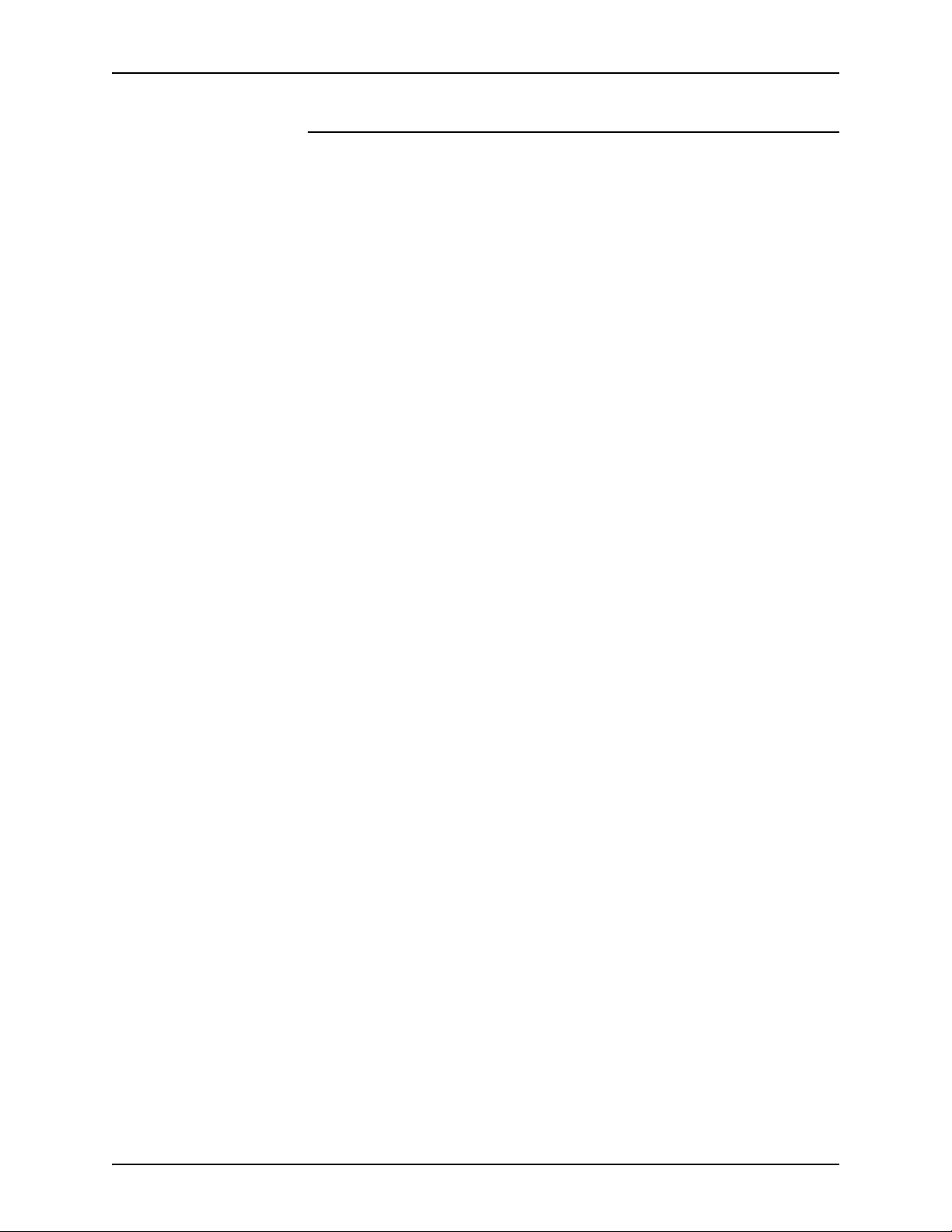
FREEFLOW OUTPUT MANAGER INSTALLAZIONE E CONFIGURAZIONE PER WINDOWS
Installazione del file di licenza
Per installare il file di licenza:
1. Individuare il file di licenza ottenuto da Xerox.
2. Copiare il file in una cartella del PC.
3. Rinominare il file in xrx_ffom.lic.
4. Selezionare il file e poi [Modifica: Copia].
5. Visualizzare la cartella: <directory di installazione del
software>\license e incollare il file in questa cartella.
6. Qualora venga chiesto se si desidera sovrascrivere il file
esistente, selezionare [Sì].
7. Riavviare il sistema.
GUIDA ALL'INSTALLAZIONE E ALLA CONFIGURAZIONE 2-5
Page 14

INSTALLAZIONE E CONFIGURAZIONE PER WINDOWS FREEFLOW OUTPUT MANAGER
Configurazione delle autorizzazioni per utenti e gruppi
Una volta installato il software nel sistema, è necessario creare
gruppi di utenti e aggiungervi delle voci per abilitare l'accesso al
software con privilegi amministrativi. I gruppi consentono
l'accesso a tutti i comandi di amministrazione o solo a un loro
sottogruppo.
NOTA: per creare nuovi utenti con diritti amministrativi, seguire i
passaggi descritti in “Impostazione degli utenti di FreeFlow
Output Manager” e poi passare alla sezione “Impostazione dei
gruppi di autorizzazione di FreeFlow Output Manager”.
I nomi dei gruppi sono:
• Xerox FreeFlow Output Manager System Administrators
(Amministratori di sistema di Xerox FreeFlow Output
Manager)
• Xerox FreeFlow Output Manager System Operator1s
(Gruppo 1 operatori di Xerox FreeFlow Output Manager)
• Xerox FreeFlow Output Manager System Operator2s
(Gruppo 2 operatori di Xerox FreeFlow Output Manager)
• Xerox FreeFlow Output Manager System Operator3s
(Gruppo 3 operatori di Xerox FreeFlow Output Manager)
Il nome del gruppo di Modulo gestione account FreeFlow è:
• Xerox FreeFlow Accounting Module Administrators
(Amministratori di Modulo gestione account FreeFlow)
Impostazione degli utenti di FreeFlow Output Manager
Per impostare utenti per l'esecuzione di attività amministrative in
FreeFlow Output Manager, seguire questi passaggi.
NOTA: è possibile utilizzare l'account dell'amministratore
Windows sul sistema oppure creare un account amministrativo
apposito per Output Manager.
1. Fare clic con il pulsante destro del mouse su [Risorse del
computer] e poi selezionare [Gestione].
2. Nel riquadro sinistro della finestra Gestione computer,
espandere la visualizzazione per mostrare Utilità di
sistema: Utenti e gruppi locali: Utenti.
2-6 GUIDA ALL'INSTALLAZIONE E ALLA CONFIGURAZIONE
Page 15

FREEFLOW OUTPUT MANAGER INSTALLAZIONE E CONFIGURAZIONE PER WINDOWS
3. Fare clic con il pulsante destro del mouse su [Utenti] e
selezionare [Nuovo utente].
4. Inserire il nome utente nel campo di testo Nome utente.
5. Inserire il nome utente completo nel campo di testo Nome
completo.
6. Se necessario, inserire una descrizione dell'utente.
7. Digitare la password e poi confermarla.
8. Scegliere le opzioni desiderate per la password selezionando
o deselezionando le caselle di controllo visualizzate.
9. Selezionare [Crea]. L'utente verrà visualizzato nel riquadro
destro della finestra Gestione computer.
10.Per creare altri utenti, ripetere i passaggi da 4 a 9.
11. Selezionare [Chiudi] al termine della procedura di creazione
degli utenti.
Impostazione dei gruppi di autorizzazione di FreeFlow Output Manager
1. Fare clic con il pulsante destro del mouse su [Risorse del
computer] e poi selezionare [Gestione].
2. Nel riquadro sinistro della finestra Gestione computer,
espandere la visualizzazione per mostrare Utilità di
sistema: Utenti e gruppi locali: Gruppi.
3. Fare clic con il pulsante destro del mouse su [Gruppi] e poi
selezionare [Nuovo gruppo].
4. Nel campo di testo visualizzato, digitare Xerox FreeFlow
Output Manager System Administrators.
5. Se necessario, inserire una descrizione del nuovo gruppo.
6. Selezionare [Aggiungi] per aggiungere membri al gruppo.
7. Nel campo di testo visualizzato, inserire il nome dell'utente
che si desidera aggiungere al gruppo.
8. Selezionare [OK]. L'utente verrà aggiunto al gruppo.
9. Selezionare [Crea]. Il gruppo verrà creato i.
10.Ripetere i passaggi da 4 a 9 per creare gruppi aggiuntivi con i
nomi seguenti:
• Xerox FreeFlow Output Manager System Operator1s
• Xerox FreeFlow Output Manager System Operator2s
• Xerox FreeFlow Output Manager System Operator3s
GUIDA ALL'INSTALLAZIONE E ALLA CONFIGURAZIONE 2-7
Page 16

INSTALLAZIONE E CONFIGURAZIONE PER WINDOWS FREEFLOW OUTPUT MANAGER
11. Selezionare [Chiudi]. A questo punto, la creazione dei gruppi
necessari e l'aggiunta degli utenti appropriati saranno
complete.
Impostazione del gruppo di autorizzazione di Modulo gestione account FreeFlow
1. Fare clic con il pulsante destro del mouse su
[Risorse del computer] e poi selezionare [Gestione].
2. Nel riquadro sinistro della finestra Gestione computer,
espandere la visualizzazione per mostrare Utilità di
sistema: Utenti e gruppi locali: Gruppi.
3. Fare clic con il pulsante destro del mouse su [Gruppi] e poi
selezionare [Nuovo gruppo].
4. Nel campo di testo visualizzato, digitare Xerox FreeFlow
Accounting Module Administrators.
5. Se necessario, inserire una descrizione del nuovo gruppo.
6. Selezionare [Aggiungi] per aggiungere membri al gruppo.
7. Nel campo di testo visualizzato, inserire il nome dell'utente
che si desidera aggiungere al gruppo.
8. Selezionare [OK]. L'utente verrà aggiunto al gruppo.
9. Selezionare [Crea]. Il gruppo verrà creato.
10.Selezionare [Chiudi]. A questo punto, la creazione dei gruppi
necessari e l'aggiunta degli utenti appropriati saranno
complete.
2-8 GUIDA ALL'INSTALLAZIONE E ALLA CONFIGURAZIONE
Page 17

FREEFLOW OUTPUT MANAGER INSTALLAZIONE E CONFIGURAZIONE PER WINDOWS
Impostazione di una stampante e di una coda iniziali
Prima di utilizzare FreeFlow Output Manager, è necessario
impostare le stampanti e le code. In questa sezione della Guida
all'installazione e alla configurazione viene descritta la procedura
di base per creare una coda e una stampante.
NOTA: le istruzioni dettagliate per l'esecuzione di queste
operazioni non rientrano nell'ambito di questa Guida, che
fornisce istruzioni di carattere generale. Per istruzioni dettagliate
sulla creazione di code e stampanti specifiche, vedere la Guida
in linea.
Creazione di una stampante
Le stampanti di produzione utilizzate con FreeFlow Output
Manager vengono messe a disposizione tramite l'applicazione
Printer Registration. L'applicazione Printer Registration serve a
mantenere un elenco di stampanti di produzione e le loro
impostazioni di configurazione. L'elenco di stampanti può
risiedere sullo stesso computer che contiene l'applicazione
Output Manager oppure su un computer diverso. Quando si
aggiungono stampanti di produzione, attenersi a queste
raccomandazioni.
NOTA: per informazioni dettagliate sull'utilizzo di Registered
Printer List Locator (Localizzatore elenco stampanti registrate)
oppure dell'applicazione Printer Registration, vedere la Guida in
linea delle applicazioni.
NOTA: quando si aggiunge una stampante utilizzando
l'applicazione Printer Registration, il nome della stampante in
Output Manager non può contenere i seguenti caratteri:
<spazio>, | , . , *, < , > , / , \, ", ?.
• Accedere a Registered Printer List Locator (Localizzatore
elenco stampanti registrate) e poi selezionare l'opzione
[Local] (Locale) oppure [Remote] (Remoto) in base alla
posizione in cui verrà creato l'elenco delle stampanti (sulla
macchina locale o su un PC remoto).
NOTA: se si sceglie l'opzione [Remote] e poi si tenta di
accedere all'applicazione Printer Registration sul PC locale,
si visualizzerà un messaggio di errore.
GUIDA ALL'INSTALLAZIONE E ALLA CONFIGURAZIONE 2-9
Page 18

INSTALLAZIONE E CONFIGURAZIONE PER WINDOWS FREEFLOW OUTPUT MANAGER
• Per accedere all'applicazione Printer Registration,
selezionare [Start : Xerox FreeFlow Applications: Registered
Printer List Locator]. Se è stata scelta l'opzione [Local],
utilizzare l'applicazione che risiede sullo stesso PC di Output
Manager. Se è stata scelta l'opzione [Remote], accedere
all'applicazione sul PC che verrà utilizzato per mantenere
l'elenco delle stampanti. Per accedere all'applicazione Printer
Registration:
1. Selezionare [Start:Programmi:Xerox FreeFlow
Software:Printer Registration].
2. Nella finestra di dialogo Prodotti installati, accertarsi che
la casella di controllo [Output Manager] sia selezionata e
poi fare clic su [OK].
3. Fare clic sul pulsante [Aggiungi...] per aggiungere una
stampante. Seguire i passaggi nell'Installazione guidata
stampante per aggiungere una stampante e le relative
code.
NOTA: se si utilizza il Modulo gestione account FreeFlow,
inserire il percorso del registro di contabilità creato su
FreeFlow Printer Server. Per istruzioni sulla configurazione di
FreeFlow Printer Server, vedere la Guida in linea di Modulo
gestione account una volta completata l'installazione. Dopo
aver configurato il server di stampa, accedere di nuovo
all'applicazione Printer Registration e modificare le
impostazioni delle stampanti per inserire le informazioni del
server.
4. Continuare ad aggiungere stampanti in base alle
necessità. Al termine, chiudere l'applicazione Printer
Registration.
Dopo aver aggiunto tutte le stampanti di produzione tramite
l'applicazione Printer Registration, è possibile aggiungerle a
FreeFlow Output Manager.
NOTA: per informazioni dettagliate sulla procedura di modifica
dell'elenco delle stampanti in Output Manager, vedere la Guida
in linea dell'applicazione stessa.
1. Per aprire l'applicazione, fare doppio clic sull'icona del
collegamento di FreeFlow Output Manager presente sul
desktop.
2. Accedere all'applicazione come utente membro del gruppo
Xerox FreeFlow Output Manager System Administrators.
3. Fare clic su [Gestione stampante].
2-10 GUIDA ALL'INSTALLAZIONE E ALLA CONFIGURAZIONE
Page 19

FREEFLOW OUTPUT MANAGER INSTALLAZIONE E CONFIGURAZIONE PER WINDOWS
4. Selezionare il pulsante [Cambia elenco stampanti...]. Verrà
visualizzata la finestra Aggiungi/Rimuovi stampanti. Le
stampanti disponibili per Output Manager sono dotate di
caselle di controllo (visualizzate a fianco del nome o
dell'indirizzo IP della macchina).
5. Accertarsi che le caselle di controllo delle stampanti da
aggiungere siano selezionate. Deselezionare invece le
caselle di controllo delle stampanti che non sono richieste.
6. Selezionare il pulsante [Avanti] per passare da una
schermata all'altra. Quando si raggiunge l'ultima schermata
della procedura, fare clic su [Fatto] per aggiungere le
stampanti e tornare a visualizzare la schermata Stato
stampante.
Creazione di una coda
FreeFlow Output Manager offre una procedura guidata per la
creazione delle code in cui viene visualizzata una serie di
domande durante il processo. Prima di creare una coda, è
necessario sapere la risposta alle seguenti domande:
• Quale/i stampante/i di produzione si desidera assegnare alla
coda?
• Nella coda si utilizzerà la suddivisione del lavoro? In caso
affermativo, quali tipi di suddivisione verranno utilizzati?
Dopo aver scelto il tipo di coda e le stampanti di produzione da
assegnare alla stessa, è possibile creare una coda.
NOTA: per informazioni dettagliate sulla procedura di creazione
di una coda in Output Manager, vedere la Guida in linea
dell'applicazione stessa.
1. Per aprire l'applicazione, fare doppio clic sull'icona del
collegamento di FreeFlow Output Manager presente sul
desktop.
2. Accedere all'applicazione come utente membro del gruppo
Xerox FreeFlow Output Manager System Administrators.
3. Fare clic su [Gestione code].
4. Fare clic sul pulsante [Nuova coda...].
5. Seguire i passaggi della procedura guidata per creare una
nuova coda e assegnarvi le stampanti di produzione
prescelte.
6. Fare clic su [Avanti].
GUIDA ALL'INSTALLAZIONE E ALLA CONFIGURAZIONE 2-11
Page 20

INSTALLAZIONE E CONFIGURAZIONE PER WINDOWS FREEFLOW OUTPUT MANAGER
7. Selezionare [Fatto]. La coda verrà visualizzata nell'elenco
delle code.
Configurazione dell'accesso a un archivio di documenti
Prima che si possa accedere a un archivio di documenti (ad
esempio Documentum, DocuShare o SharePoint) da FreeFlow
Output Manager, è necessario modificare la configurazione del
sistema Output Manager.
Eseguire questi passaggi.
1. Per aprire l'applicazione, fare doppio clic sull'icona del
collegamento di FreeFlow Output Manager presente sul
desktop.
2. Accedere all'applicazione come utente membro del gruppo
Xerox FreeFlow Output Manager System Administrators.
3. Fare clic sul collegamento [Configurazione del sistema]
situato in alto a destra nella pagina.
4. Fare clic sull'intestazione Posizione archivio per passare alla
sezione.
5. Inserire il nome o l'indirizzo IP del server che contiene
l'archivio documenti. È possibile inserire anche il numero
della porta del server.
Il numero di porta deve corrispondere alla porta del servizio
archivio, non alla porta del servizio Web di Sharepoint o
DocuShare.
6. Fare clic su [Applica] per salvare le impostazioni.
2-12 GUIDA ALL'INSTALLAZIONE E ALLA CONFIGURAZIONE
Page 21

FREEFLOW OUTPUT MANAGER INSTALLAZIONE E CONFIGURAZIONE PER WINDOWS
Backup e ripristino di FreeFlow Output Manager
Dopo aver configurato le stampanti e le code, è consigliabile
eseguire periodicamente un backup delle informazioni di
configurazione nell'eventualità che si verifichi un errore grave del
sistema.
Le directory di FreeFlow Output Manager da salvare con il
backup sono:
•config
• license
•logs
• persistence
• scripts
• spool
Queste directory si trovano all'interno della directory specificata
durante l'installazione, ad esempio
C:\Programmi\Xerox\FreeFlow Output Manager.
Le directory di Modulo gestione account FreeFlow da salvare
con il backup sono:
• persistence
• export
Le directory di Modulo gestione account si trovano in
C:\Programmi\Xerox\FreeFlow Accounting Module.
Tutte le directory elencate devono essere salvate in una
posizione remota.
Per ripristinare FreeFlow Output Manager e Modulo gestione
account, attenersi a queste raccomandazioni.
• Reinstallare il software nella stessa directory di installazione
originale.
• Dopo l'installazione, copiare il contenuto delle directory
salvate (elencate qui sopra) nella nuova directory di
installazione.
NOTA: se il software viene ripristinato sulla stessa workstation,
non è necessario un nuovo file di licenza. Un nuovo file di licenza
è necessario solo quando il software viene ripristinato su una
workstation diversa in quanto il file di licenza è associato
all'indirizzo NIC della workstation.
GUIDA ALL'INSTALLAZIONE E ALLA CONFIGURAZIONE 2-13
Page 22

INSTALLAZIONE E CONFIGURAZIONE PER WINDOWS FREEFLOW OUTPUT MANAGER
Disinstallazione di FreeFlow Output Manager
Per disinstallare il software, seguire questi passaggi.
1. Selezionare [Start: Impostazioni: Pannello di controllo].
2. Selezionare [Installazione applicazioni].
3. Dall'elenco, selezionare [Xerox FreeFlow Authorization
Service] (Servizio di autorizzazione di Xerox FreeFlow).
4. Selezionare [Cambia/Rimuovi].
5. Dall'elenco, selezionare [Xerox FreeFlow Output Manager
<numero versione>].
6. Selezionare [Cambia/Rimuovi].
7. Nella finestra di disinstallazione di Xerox FreeFlow Output
Manager, selezionare [Disinstalla]. Il processo di
disinstallazione verrà eseguito.
NOTA: per rimuovere l'utilità Printer Registration, selezionare
[Common Printer Administration Tool <numero versione>]. Nella
finestra Uninstall Common Printer Administration Tool
(Disinstalla Common Printer Administration Tool), selezionare
[Disinstalla]. Il processo di disinstallazione verrà eseguito.
8. Prendere nota degli elementi che non sono stati rimossi. Se
lo si desidera, è possibile rimuoverli manualmente.
9. Selezionare [Fatto].
10.Chiudere la finestra Installazione applicazioni.
11. Se necessario, rimuovere manualmente i file che non sono
stati rimossi automaticamente dal programma di
disinstallazione.
12.Per completare la disinstallazione, riavviare il PC.
NOTA: la disinstallazione del software non comporta
l'eliminazione degli elementi di installazione di FreeFlow Output
Manager (quali code, stampanti, lavori e script creati) né delle
informazioni di configurazione e licenza. Per rimuovere questi
elementi, cancellare la directory di installazione del software.
Esempio: C:\Programmi\Xerox\FreeFlow Output Manager.
2-14 GUIDA ALL'INSTALLAZIONE E ALLA CONFIGURAZIONE
Page 23

FREEFLOW OUTPUT MANAGER INSTALLAZIONE E CONFIGURAZIONE PER WINDOWS
Aggiornamento di FreeFlow Output Manager
Per aggiornare FreeFlow Output Manager 2.x alla versione 6.0,
seguire questa procedura. Le operazioni necessarie includono
prima di tutto il salvataggio della configurazione di sistema, la
disinstallazione di Output Manager versione 2.x, l'installazione e
infine la configurazione della versione più recente di Output
Manager.
Per eseguire il software dopo l'aggiornamento, verrà richiesta
una nuova stringa di licenza.
1. Interrompere l'accettazione di ulteriori lavori nelle code.
Interrompere tutte le origini di Cartelle attive e Controller
porta.
2. Inviare tutti i lavori alle stampanti appropriate.
3. Eliminare tutti i lavori non richiesti.
4. Trattenere i lavori restanti.
5. Eseguire il backup delle cartelle necessarie utilizzando la
procedura “Backup e ripristino di FreeFlow Output Manager”
a pagina 13.
6. Disinstallare FreeFlow Output Manager seguendo la
procedura “Disinstallazione di FreeFlow Output Manager” a
pagina 14.
7. Installare FreeFlow Output Manager seguendo la procedura
“Installazione delle applicazioni FreeFlow Output Manager e
Modulo gestione account FreeFlow” a pagina 2. Eseguire
tutte le sottoprocedure.
8. Installare il nuovo file della licenza. Per ulteriori informazioni,
vedere “Concessione di licenza per FreeFlow Output
Manager” a pagina 4.
9. Avviare l'applicazione FreeFlow Output Manager e verificare
che tutte le impostazioni necessarie siano state selezionate
per utenti e stampanti.
GUIDA ALL'INSTALLAZIONE E ALLA CONFIGURAZIONE 2-15
Page 24

INSTALLAZIONE E CONFIGURAZIONE PER WINDOWS FREEFLOW OUTPUT MANAGER
2-16 GUIDA ALL'INSTALLAZIONE E ALLA CONFIGURAZIONE
Page 25

3. Software dell'interfaccia Web di FreeFlow Output Manager
Questo capitolo contiene le procedure per l'amministrazione di
FreeFlow Output Manager mediante la relativa interfaccia Web.
Sebbene siano installate su un singolo host, le applicazioni
FreeFlow Output Manager possono essere eseguite su qualsiasi
host collegato poiché l'interfaccia utente grafica (GUI) principale
è accessibile tramite un browser Web.
Con FreeFlow Output Manager è possibile utilizzare il browser
per accedere a menu e tabelle che consentono di selezionare
file, impostare programmazioni lavoro e inviare lavori di stampa
alla stampante.
Configurazione dei browser Firefox
Prima di utilizzare i browser Firefox, è necessario configurare le
impostazioni di protezione per la connessione a FreeFlow
Output Manager.
Configurazione del browser Firefox
Le impostazioni SSL per il browser Firefox richiedono solo
l'attivazione del protocollo SSL3. Il protocollo SSL2 deve essere
disattivato. Per configurare le impostazioni, seguire questi
passaggi.
1. Aprire il browser Firefox.
2. Digitare about:config nella barra di navigazione.
3. Digitare 128 nella casella di testo del filtro.
4. Nei risultati visualizzati, individuare la stringa:
• security.ssl3.dhe_rsa_aes_128_sha
5. Fare doppio clic sul collegamento (ciò convertirà il valore
in"false" [falso]).
GUIDA ALL'INSTALLAZIONE E ALLA CONFIGURAZIONE 3-1
Page 26

SOFTWARE DELL'INTERFACCIA WEB DI FREEFLOW OUTPUT MANAGER FREEFLOW OUTPUT MANAGER
È ora possibile accedere al server FreeFlow Output Manager
utilizzando il browser.
Accesso al software dell'interfaccia Web di FreeFlow Output Manager e Modulo gestione account
Per accedere all'applicazione e garantire la sicurezza del
sistema, gli amministratori e gli operatori devono disporre di un
account utente registrato con nome utente e password.
NOTA: utilizzare il sistema operativo Windows per creare e
gestire gli account utente.
Per accedere a FreeFlow Output Manager oppure al Modulo
gestione account:
1. Se sul desktop è presente l'icona dell'applicazione, fare
doppio clic sull'icona. Se l'icona non è presente, selezionare
[Start: Programmi: Xerox FreeFlow Output Manager: <nome
dell'applicazione>]. Verrà visualizzata la pagina di accesso.
NOTA: è possibile accedere a FreeFlow Output Manager dal
browser digitando il valore URI: http://host locale:8080/
ClientWeb/Controller oppure http://<indirizzo IP del
server FreeFlow Output Manager>:8080/ClientWeb/
Controller.
NOTA: è possibile accedere al Modulo gestione account
FreeFlow dal browser digitando il valore URI: http://
<indirizzo IP oppure nome host del server di Modulo
gestione account>:9090/ClientWeb/Login.do.
2. Per accedere all'applicazione:
a. Nella casella di testo [Nome utente], inserire il nome
utente.
b. Nella casella di testo [Password], inserire la password.
c. Nella casella di testo [Dominio], inserire il nome del
computer.
d. Selezionare [Login].
NOTA: se si esegue il login utilizzando un browser Firefox,
verrà visualizzata la schermata di accettazione del certificato.
Selezionare [Accept this certificate permanently] (Accetto il
certificato definitivamente) per evitare di visualizzare questa
schermata ogni volta che si esegue il login.
3-2 GUIDA ALL'INSTALLAZIONE E ALLA CONFIGURAZIONE
Page 27

FREEFLOW OUTPUT MANAGER SOFTWARE DELL'INTERFACCIA WEB DI FREEFLOW OUTPUT MANAGER
NOTA: attivare l'opzione che consente la visualizzazione dei
pop-up durante l'accesso all'applicazione mediante un
browser.
Accesso a Controller porta e a Cartelle attive
Per accedere a Controller porta e a Cartelle attive, è necessario
fare clic sui collegamenti presenti sul desktop del sistema.
Tuttavia, se non sono visualizzati elementi (se, ad esempio, non
sono stati creati al momento dell'installazione o se sono stati
rimossi), è possibile accedere alle applicazioni seguendo questa
procedura.
Per accedere a Controller porta e Cartelle attive su una
piattaforma Windows, selezionare [Start: Programmi: Xerox
FreeFlow Output Manager <versione>: Controller porta] o [Start:
Programmi: Xerox FreeFlow Output Manager <versione>:
Cartelle attive]. In alternativa, se i programmi non vengono
aperti, seguire questi passaggi.
1. Aprire Risorse del computer.
2. Visualizzare la cartella in cui è installato il software. Nella
maggior parte delle installazioni, la cartella utilizzata è
C:\Programmi\Xerox\FreeFlow Output Manager.
3. Fare doppio clic sulla cartella [bin]. Verrà aperta la relativa
cartella.
4. All'interno della cartella bin è possibile fare doppio clic sulle
icone di [HotFolder.exe] o di [PortController.exe] per aprire le
relative applicazioni.
NOTA: a questo punto è possibile creare anche collegamenti
sul desktop, se non sono già disponibili, utilizzando la
metodologia Windows standard.
NOTA: per ulteriori informazioni su Controller porta e Cartelle
attive, vedere la Guida in linea dell'applicazione.
GUIDA ALL'INSTALLAZIONE E ALLA CONFIGURAZIONE 3-3
Page 28

SOFTWARE DELL'INTERFACCIA WEB DI FREEFLOW OUTPUT MANAGER FREEFLOW OUTPUT MANAGER
3-4 GUIDA ALL'INSTALLAZIONE E ALLA CONFIGURAZIONE
Page 29

4. Configurazione dei client per l'invio
Questo capitolo contiene le informazioni sulla configurazione di
vari client per l'invio di lavori a FreeFlow Output Manager.
Applicazioni FreeFlow
Nelle applicazioni FreeFlow, per configurare l'accesso a
FreeFlow Output Manager occorre utilizzare l'applicazione
Printer Registration ed inserire l'indirizzo IP del server FreeFlow
Output quando si aggiunge una stampante.
dei lavori
Configurazione di FreeFlow Web Services (servizi Web FreeFlow) per l'invio di lavori a FreeFlow Output Manager
Per configurare una stampante per l'invio dei lavori a FreeFlow
Output Manager da FreeFlow Web Services (servizi Web
FreeFlow):
1. Collegarsi a Web Services come Print Provider (fornitore di
servizi di stampa).
2. Aprire la scheda [Settings] (Impostazioni).
3. Aprire la scheda [Output Devices] (Dispositivi di uscita).
4. Fare clic sul pulsante [Add] (Aggiungi) per aggiungere un
nuovo dispositivo.
5. Nella finestra di dialogo [Add Device] (Aggiungi dispositivo),
inserire il nome del dispositivo.
6. In [Device Group] (Gruppo dispositivi), selezionare [Digital]
(Digitale).
7. In [Machine Type] (Tipo di macchina), selezionare [Xerox
Output Manager] e poi fare clic sul pulsante [OK].
8. Dall'elenco dei dispositivi di uscita a sinistra, selezionare il
dispositivo creato al passaggio 7.
GUIDA ALL'INSTALLAZIONE E ALLA CONFIGURAZIONE 4-1
Page 30

CONFIGURAZIONE DEI CLIENT PER L'INVIO DEI LAVORI FREEFLOW OUTPUT MANAGER
9. Dopo aver selezionato il dispositivo, selezionare la scheda
[Output Channels] (Canali di uscita) a destra.
10.Impostare la porta su 7781.
11. In [Produce JDF Output] (Produci oggetto JDF), selezionare
[JdfIntent_ws6].
12.Impostare l'indirizzo IP del percorso del server FreeFlow
Output Manager e poi fare clic sul pulsante [OK]. Verrà
visualizzato un messaggio di conferma del salvataggio delle
modifiche.
13.Selezionare il collegamento [Device supports multi-queue
system] (Il dispositivo supporta il sistema a code multiple).
Verrà visualizzato un elenco delle code disponibili in Output
Manager. Configurare il dispositivo su una coda dell'elenco e
poi salvare le modifiche.
È ora possibile inviare i lavori al dispositivo configurato con la
coda scelta.
Windows
Per inviare un lavoro da FreeFlow Web Services occorrono due
passaggi:
1. Collegarsi al sistema come Print Buyer (acquirente di
stampa) e selezionare un ordine di invio di un lavoro a
FreeFlow Output Manager.
2. Collegarsi al sistema come Print Provider e selezionare
un'opzione per approvare il lavoro da inviare a FreeFlow
Output Manager.
Per istruzioni specifiche sull'esecuzione di queste operazioni,
vedere la doumentazione fornita con FreeFlow Web Services.
Per configurare una stampante Windows per l'invio dei lavori a
FreeFlow Output Manager:
1. Selezionare [Start: Impostazioni: Stampanti e fax].
2. Fare doppio clic su [Aggiungi stampante...].
3. Nella schermata iniziale, selezionare [Avanti].
4. Selezionare [Stampante locale collegata al computer] e poi
[Avanti].
5. Selezionare [Crea una nuova porta] nel menu a discesa e poi
selezionare la porta TCP/IP standard.
4-2 GUIDA ALL'INSTALLAZIONE E ALLA CONFIGURAZIONE
Page 31

FREEFLOW OUTPUT MANAGER CONFIGURAZIONE DEI CLIENT PER L'INVIO DEI LAVORI
6. Selezionare [Avanti].
7. Quando viene visualizzata la finestra Aggiunta guidata porta
stampante TCP/IP standard, selezionare [Avanti].
8. Inserire l'indirizzo IP e il nome della porta, quindi selezionare
[Avanti].
9. Selezionare [Personalizzata] per Tipo di periferica.
10.Selezionare [Impostazioni] ed eseguire le selezioni seguenti:
a. In Protocollo, selezionare [LPR].
b. Nel campo Nome coda, inserire il nome della coda
FreeFlow Output Manager.
c. Selezionare la casella di controllo per [Conteggio byte
LPR abilitato].
d. Dopo aver selezionato queste impostazioni, selezionare
[OK]. La finestra di dialogo Impostazioni si chiude.
11. Selezionare [Avanti].
12.Selezionare [Fine]. La finestra Aggiunta guidata porta
stampante TCP/IP standard si chiude.
13.Inserire il supporto che contiene il driver della stampante e
selezionare [Disco driver...].
14.Visualizzare il driver, selezionarlo e poi fare clic su [OK].
15.Selezionare la stampante dall'elenco e poi fare clic su
[Avanti].
16.Quando viene chiesto se si desidera mantenere il driver
esistente (nel caso in cui vengano configurate più stampanti
simili), accettare l'impostazione di default e selezionare
[Avanti].
17.Inserire il nome della stampante nel campo di testo e
scegliere se si desidera utilizzare la stampante come default,
quindi selezionare [Avanti].
18.Nella finestra di dialogo di condivisione della stampante,
abilitare la condivisione e inserire il nome di condivisione,
quindi selezionare [Avanti].
19.Se necessario, inserire il percorso della stampante e un
commento nei campi appositi, quindi selezionare [Avanti].
20.Se necessario, stampare una pagina di prova e selezionare
[Avanti].
21.Selezionare [Fine]. La stampante è stata configurata.
GUIDA ALL'INSTALLAZIONE E ALLA CONFIGURAZIONE 4-3
Page 32

CONFIGURAZIONE DEI CLIENT PER L'INVIO DEI LAVORI FREEFLOW OUTPUT MANAGER
Acrobat 7 e 8
FreeFlow Output Manager supporta client JMF, quali Adobe
Acrobat 7 o 8, per l'invio di lavori di stampa contenenti istruzioni
di programmazione lavoro mediante JDF (Job Definition
Format).
Per configurare Adobe Acrobat 7 e 8 per l'invio di lavori tramite
JMF, seguire questi passaggi.
1. Procedura:
• In Adobe Acrobat 7, selezionare [Tools: Production Print:
JDF Job definitions...] (Strumenti: Stampa di produzione:
Definizioni lavoro JDF...).
• In Acrobat 8, selezionare [Advanced: Print Production:
JDF Job Definition] (Avanzate: Stampa di produzione:
Definizioni lavoro JDF...).
2. Fare clic su [Submission Manager] (Gestione invio), quindi su
[Add...] (Aggiungi...).
3. Nella schermata delle impostazioni di invio, inserire un nome
per identificare le impostazioni di invio.
4. Nella sezione relativa alle opzioni di invio, selezionare
[Convert to a MIME package and submit to a JMF device]
(Converti in pacchetto MIME e invia a dispositivo JMF).
• Nella casella di testo dell'URL, inserire http://<indirizzo
IP del server Output Manager:7781>/<nome di una
coda di Output Manager>.
5. Fare clic su [OK] due volte e poi su [Chiudi].
4-4 GUIDA ALL'INSTALLAZIONE E ALLA CONFIGURAZIONE
Page 33

5. Risoluzione dei problemi
Questo capitolo contiene informazioni per la risoluzione dei
problemi nelle installazioni di FreeFlow Output Manager. I
problemi riscontrabili vengono suddivisi nelle seguenti sezioni:
• Problemi di autorizzazione
• Problemi dovuti al firewall
• Problemi legati a LPR e IPP
• Problemi di accesso a Internet Explorer in remoto
Problemi di autorizzazione
Segue un elenco di problemi e soluzioni in relazione ai livelli di
autorizzazione di Output Manager.
Accesso come
amministratore
Utenti e gruppi Se i tre livelli di accesso utente a FreeFlow Output Manager non
File batch per le
cartelle attive e
altre attività di
scripting
Quando si installa FreeFlow Output Manager e si creano gruppi
e utenti per l'applicazione, è necessario essere collegati sul PC
come amministratore.
consentono di eseguire le funzioni di livello inferiore da
un'origine qualsiasi, accertarsi di aver creato tutti i gruppi di
livello inferiore e che non siano stati commessi errori di
inserimento.
Se i file batch utilizzati per le cartelle attive e le attività di
scripting funzionano correttamente durante la fase di prova ma
non quando vengono richiamati da FreeFlow Output Manager,
ciò è dovuto a problemi di autorizzazione. Infatti i file, creati
dall'amministratore del PC, vengono richiamati da Output
Manager e/o dalle cartelle attive, di cui è titolare l'amministratore
di FreeFlow Output Manager.
GUIDA ALL'INSTALLAZIONE E ALLA CONFIGURAZIONE 5-1
Page 34

RISOLUZIONE DEI PROBLEMI FREEFLOW OUTPUT MANAGER
È necessario essere l'amministratore del PC per eseguire le
seguenti modifiche:
• L'amministratore del PC deve essere incluso come utente nel
gruppo Amministratori di FreeFlow Output Manager e
• L'amministratore di FreeFlow Output Manager deve essere
incluso come utente nel gruppo Amministratori del PC.
Problemi dovuti al firewall
Se un sistema non riesce ad accedere a Output Manager tramite
il collegamento
http://<indirizzo-ip>:8080/ClientWeb/Controller,
con ogni probabilità la pagina potrebbe essere bloccata dalle
impostazioni del firewall o del router/server proxy. Per accedere
alla finestra di dialogo delle impostazioni del firewall, seguire
questi passaggi.
1. Sul desktop, fare clic con il pulsante destro del mouse
sull'icona Risorse di rete e poi selezionare [Proprietà].
2. Fare clic con il pulsante destro del mouse sull'icona
Connessione alla rete locale e poi selezionare [Proprietà].
3. Fare clic sulla scheda Avanzate.Nell'area Firewall di
Windows, fare clic sul pulsante [Impostazioni...].
Se il firewall è impostato su Disabilitato:
• I messaggi vengono recapitati ma il server FreeFlow Output
Manager non è visibile sugli altri sistemi. Controllare le
impostazioni del server proxy per scoprire se esistono dei
gateway che bloccano la comunicazione.
• Se altre macchine eseguono con successo il ping al server
FreeFlow Output Manager, controllare le impostazioni del
server proxy o la struttura/configurazione di base della rete.
Se il firewall è impostato su Abilitato:
• Verificare se sono state configurate delle eccezioni. In caso
affermativo, controllare quali sono. Se il firewall non è
impostato con eccezioni, la comunicazione tra il server
FreeFlow Output Manager e gli altri sistemi non è possibile.
Di conseguenza verranno bloccati l'accesso tramite Internet
Explorer e l'elaborazione LPR/IPP dei lavori inviati. Infine, è
probabile che si perda anche l'accesso alle cartelle attive
condivise nonché a Controller porta.
5-2 GUIDA ALL'INSTALLAZIONE E ALLA CONFIGURAZIONE
Page 35

FREEFLOW OUTPUT MANAGER RISOLUZIONE DEI PROBLEMI
• La casella di controllo [Non consentire eccezioni] deve
assolutamente essere deselezionata.
• Generalmente, le eccezioni sono costituite dai numeri di
porta e applicazioni quali:
– Porta 515 per LPR
– Porta 631 per IPP
– Porte 8080 e 8443 per l'accesso a Internet Explorer/
FreeFlow Output Manager
– Porte 9090 e 9443 per l'accesso a Internet Explorer/
Modulo gestione account FreeFlow
– Controller porta: porta definita nell'utilità Controller porta
– Servizi principali FreeFlow Output Manager, JDF e JAVA
per altre applicazioni.
Problemi legati a LPR e IPP
Segue un elenco di problemi e soluzioni in relazione a LPR e
IPP.
Test della riga di
comando per LPR
Eseguire questa procedura per controllare la funzionalità LPR
utilizzando il prompt della riga di comando da un PC:
1. Inserire "LPR -S <indirizzo-ip_OM> -P <coda_OM>
<URI lavoro oppure Percorso lavoro>".
2. Controllare se viene visualizzato uno di questi tipici messaggi
di errore:
• Errore 1: il messaggio “Print server unavailable or
specified printer did not exist” (Server di stampa non
raggiungibile o stampante specificata non esistente) viene
visualizzato alla scadenza del periodo di timeout.
• Errore 2: il messaggio “Print server did not accept
request - job aborted” (Il server di stampa non ha
accettato la richiesta. Processo interrotto) viene
visualizzato immediatamente.
3. Per correggere l'errore, seguire questi passaggi.
• Per l'errore 1: controllare di disporre dell'indirizzo IP
corretto e che questo risponda correttamente al comando
ping.
GUIDA ALL'INSTALLAZIONE E ALLA CONFIGURAZIONE 5-3
Page 36

RISOLUZIONE DEI PROBLEMI FREEFLOW OUTPUT MANAGER
• Per l'errore 2: controllare di disporre del nome corretto
per la coda e che questa sia abilitata per ricevere i lavori.
LPR non funziona
in remoto, ma il
server è in grado
di accettare/
inviare comandi
LPR
Da una qualsiasi macchina in rete, un comando LPR inviato a
FreeFlow Output Manager fallisce visualizzando il messaggio di
errore "Print server didn't accept request. First check that the
queues are enabled to accept jobs." (Il server di stampa non ha
accettato la richiesta. Controllare che le code sia abilitate per
accettare i lavori).
Provare a inviare un comando LPR alle code FreeFlow Output
Manager dal server stesso utilizzando i seguenti comandi:
•LPR -S <indirizzoip> -P <Coda> <Lavoro>
• LPR -S hostlocale -P <Coda> <Lavoro>
Se i comandi hanno esito positivo, controllare che:
• Le impostazioni del firewall per LPR siano configurate sulla
porta standard 515.
• La porta 515 sia abilitata per TCP/IP. Se non lo è, seguire
questi passaggi.
1. Nella finestra di dialogo Firewall di Windows, aprire la
scheda Eccezioni.
2. Selezionare la porta 515 e poi fare clic sul pulsante
[Modifica...].
LPR non funziona
da qualsiasi
macchina, incluso
il server stesso
3. Accertarsi che il pulsante di controllo TCP/IP sia
selezionato per la porta.
In questo caso, i comandi LPR a FreeFlow Output Manager non
funzionano da qualsiasi macchina o dal server FreeFlow Output
Manager stesso. È stato tuttavia appurato che le code accettano
i lavori. Inoltre, i test LPR con la riga di comando descritti sopra
hanno esito negativo.
Eseguire questi controlli:
• Controllare che sul server non esistano applicazioni che non
dovrebbero essere presenti. La loro presenza potrebbe
causare problemi con FreeFlow Output Manager.
• Potrebbero esistere componenti o servizi di stampa Windows
in conflitto con l'applicazione. Per stabilirlo, seguire questi
passaggi.
1. Selezionare [Start: Impostazioni: Pannello di controllo] e
poi fare doppio clic sull'icona Installazione applicazioni.
5-4 GUIDA ALL'INSTALLAZIONE E ALLA CONFIGURAZIONE
Page 37

FREEFLOW OUTPUT MANAGER RISOLUZIONE DEI PROBLEMI
2. Nel riquadro di sinistra, fare clic sull'icona Installazione
componenti di Windows.
3. Individuare l'intestazione “Altri servizi di gestione file e
stampa su rete”. Se la casella di controllo è selezionata,
deselezionarla. Fare clic sul pulsante [Avanti] per
rimuovere il servizio.
4. Riavviare il server per applicare le modifiche.
La trasmissione di
comandi LPR al
server funziona
ma i lavori non
appaiono nelle
code FreeFlow
Output Manager
Talvolta accade che i lavori LPR vengano accettati nel sistema
ma non ricevuti in FreeFlow Output Manager, benché le code
siano state abilitate. Ciò è dovuto al fatto che un daemon LP di
terzi è in grado di accettare i lavori per una coda qualsiasi del
sistema ma non di inviare i dati alla stampante.
Se le richieste LPR vengono ricevute ma non trasmesse a
FreeFlow Output Manager, controllare se è presente una
stampante Windows condivisa. Controllare inoltre i nomi delle
code utilizzati per la stampante condivisa.
Controllare che:
• Esista un solo daemon LP in esecuzione sul sistema. Se ce
ne sono due, creeranno un conflitto.
• Accertarsi che il server esegua solo FreeFlow Output
Manager e non altre applicazioni FreeFlow o prodotti che
potrebbero dare origine a conflitti. È un fatto noto che tra
alcuni prodotti software e Output Manager esistono problemi
di compatibilità più o meno severi.
• Accertarsi che non siano installati altri strumenti sul sistema
insieme a FreeFlow Output Manager.
GUIDA ALL'INSTALLAZIONE E ALLA CONFIGURAZIONE 5-5
Page 38

RISOLUZIONE DEI PROBLEMI FREEFLOW OUTPUT MANAGER
Collegamento a Internet Explorer per gli utenti remoti non disponibile
La console del server che utilizza Internet Explorer (IE) funziona
normalmente, ma non è disponibile alcun livello di accesso a
Internet Explorer da altri sistemi. Non esistono tuttavia blocchi
alle comunicazioni dovuti alla rete o al firewall . In questi casi, le
richieste dirette a Internet Explorer sono probabilmente bloccate
da altre opzioni Windows.
Tra i componenti Windows sul server, controllare che IIS
(Internet Information Service ) sia inattivo.
5-6 GUIDA ALL'INSTALLAZIONE E ALLA CONFIGURAZIONE
Page 39

A. Installazione di patch
È talvolta necessario installare patch per il software FreeFlow
Output Manager. Questo capitolo descrive le procedure di
installazione delle patch per FreeFlow Output Manager.
Installazione di patch relative a FreeFlow Output Manager su Windows
La sezione contiene istruzioni dettagliate per l'installazione di
patch in ambiente Windows.
Installazione di patch del software FreeFlow Output Manager
Per installare una patch di FFOM, è necessario collegarsi come
utente con privilegi amministrativi per Windows.
Per installare una patch:
1. Inserire il CD della patch di FreeFlow Output Manager nel
PC. Il CD viene eseguito automaticamente.
2. Nella schermata iniziale, scegliere la lingua desiderata dal
menu a discesa e fare clic su [OK].
3. Nella schermata introduttiva di Xerox FreeFlow Output
Manager, fare clic su [Avanti].
4. Nella schermata di riepilogo della preinstallazione, fare clic
su [Installa]. Verrà avviata l'installazione della patch di
FreeFlow Output Manager.
5. Al termine dell'installazione, verificare che sia selezionato il
pulsante di opzione [Riavviare il sistema].
6. Fare clic su [Fatto]. Il sistema viene riavviato.
GUIDA ALL'INSTALLAZIONE E ALLA CONFIGURAZIONE A-1
Page 40

INSTALLAZIONE DI PATCH FREEFLOW OUTPUT MANAGER
A-2 GUIDA ALL'INSTALLAZIONE E ALLA CONFIGURAZIONE
Page 41

Page 42

